Kako napraviti disk za čizmu

- 4518
- 537
- Ms. Lonnie Dietrich
Za instaliranje Windows ili Linux može se tražiti DVD ili CD disk za pokretanje, provjerite računalo na viruse, uklonite transparent s radne površine, izvršite oporavak sustava - općenito, u široku paletu svrha. Stvaranje takvog diska u većini slučajeva nije osobito teško, međutim, može uzrokovati pitanja za početnika korisnika.
U ovim uputama pokušat ću detaljno objasniti i koracima kako točno možete zabilježiti disk za pokretanje u sustavu Windows 8, 7 ili Windows XP, što je točno potrebno za to i koji alati i programi mogu se koristiti.
UPDATE 2015: Dodatni relevantni materijali na sličnu temu: Windows 10 Utovarivanje diska, najbolji besplatni diskovi za snimanje diskova, Windows 8 Boot Disk.1, Windows 7 Disk za pokretanje
Što vam treba za stvaranje diska za pokretanje
U pravilu je jedina potrebna stvar slika diska za pokretanje, a u većini slučajeva to je datoteka s proširenjem .ISO koji ste preuzeli s interneta.

Ovako izgleda slika diska za čizmu
Gotovo uvijek, preuzimanje Windows -a, disk za oporavak, Livecd ili bilo koji spasilački disk s antivirusom, dobivate sliku ISO diska za pokretanje i sve što morate učiniti da biste dobili pravi medij jest napisati ovu sliku na disk.
Kako snimiti disk za pokretanje u sustavu Windows 8 (8.1) i Windows 7
Disk za pokretanje možete snimiti sa slike u najnovijim verzijama operativnog sustava Windows bez pomoći bilo kojih dodatnih programa (međutim, ovo možda nije najbolji način, o kojem će se raspravljati odmah u nastavku). Evo kako to učiniti:
- Kliknite desni gumb miša na slici diska i odaberite u kontekstnom izborniku koji se pojavljuje "Napišite sliku diska".
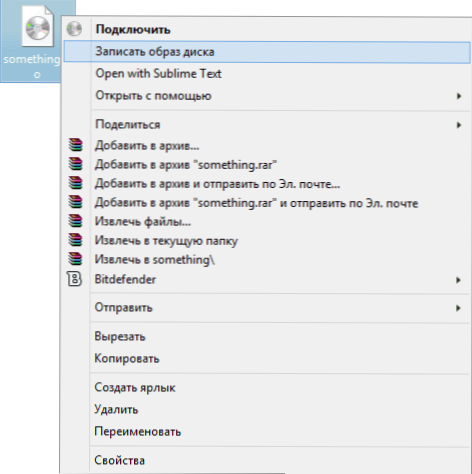
- Nakon toga ostaje odabrati uređaj za snimanje (ako ih ima nekoliko) i kliknite gumb "zapis", a zatim pričekajte kraj za snimanje.
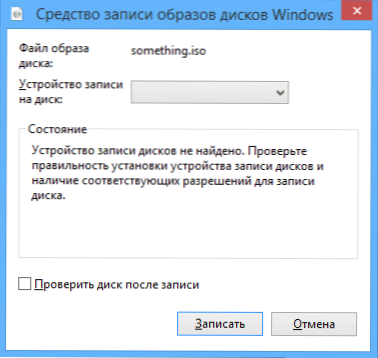
Glavna prednost ove metode je u tome što je jednostavna i razumljiva, a također ne zahtijeva instalaciju programa. Glavni nedostatak je što nema različitih opcija zapisa. Činjenica je da se prilikom izrade diska za pokretanje preporučuje postaviti minimalnu brzinu snimanja (a kada se koristi opisana metoda, bit će zabilježena na maksimumu) kako bi se osiguralo pouzdano čitanje diska na većini DVD pogona bez Učitavanje dodatnih upravljačkih programa. Ovo je posebno važno ako ćete instalirati operativni sustav s ovog diska.
Sljedeća metoda je upotreba posebnih programa za snimanje diskova optimalna za stvaranje diskova za pokretanje i prikladna je ne samo za Windows 8 i 7, već i za XP.
Zapis diska za pokretanje u besplatnom programu IMGburn
Postoji mnogo programa za snimanje diskova, među kojima se, čini se, najpoznatiji proizvod Nero (koji se, usput, isplaćuje). Međutim, započet ćemo s potpuno besplatnim i istodobno izvrsnim IMGburn programom.
Program IMGBurn Discs možete preuzeti sa službene web stranice http: // www.Imgburn.Com/indeks.Php?Act = preuzmi (imajte na umu da se veze vrste trebaju koristiti za preuzimanje Ogledalo - Pod uvjetom po, Nije veliki gumb za preuzimanje zelenog). Također na web mjestu možete preuzeti ruski za IMGBURN.
Instalirajte program, dok tijekom instalacije odbijte dva dodatna programa koji će se pokušati instalirati (morate biti oprezni i ukloniti oznake).
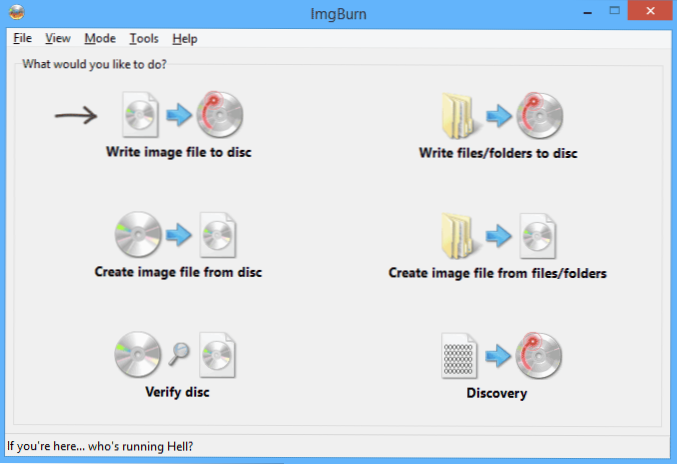
Nakon pokretanja IMGBURN -a, vidjet ćete jednostavan glavni prozor u kojem nas zanima datoteka slikovne slike na disku.
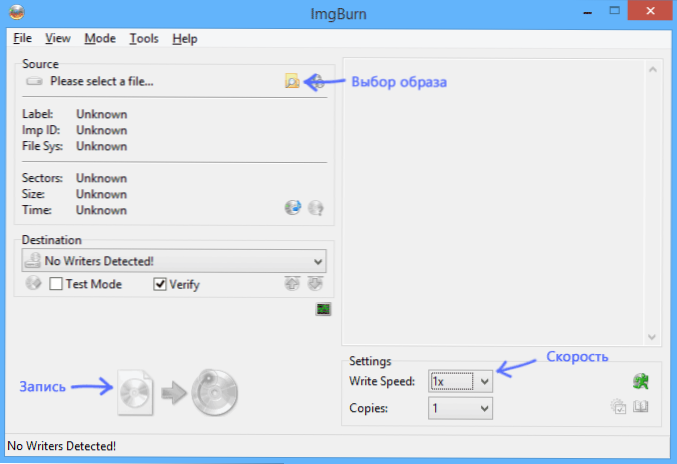
Nakon što odaberete ovu stavku, u izvornom polju (izvor), trebali biste odrediti put do slike diska za pokretanje, u odredišnom polju da biste odabrali uređaj za snimanje i naveli brzinu snimanja s desne strane i najbolje ako odaberete najmanje moguće.
Zatim pritisnite gumb za snimanje i pričekajte kraj postupka.
Kako napraviti disk za čizmu koristeći ultraiso
Još jedan popularni program za stvaranje pogona za pokretanje - Ultraiso i stvaranje diska za pokretanje u ovom programu - ovo je vrlo jednostavno.
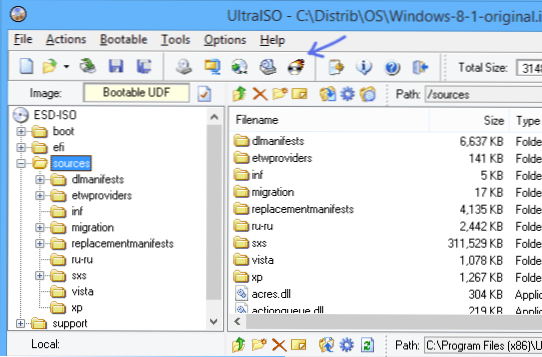
Pokrenite Ultraiso, odaberite "Datoteka" - "Otvori" u izborniku i odredite put do slike diska. Nakon toga pritisnite gumb sa slikom izgaranja diska "Burn CD DVD slika" (zabilježite sliku diska).
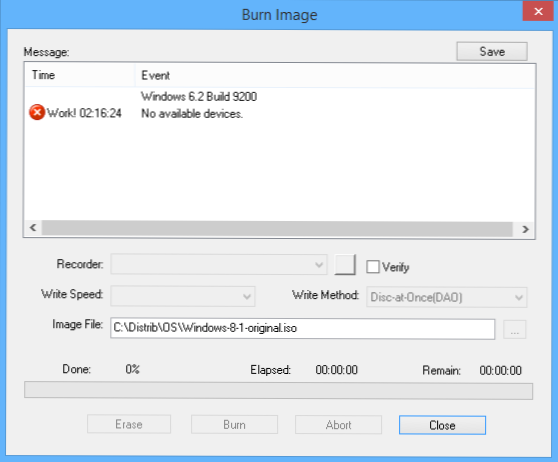
Odaberite uređaj za snimanje, brzina (metoda pisanja) - Bolje je ostaviti prema zadanim postavkama. Nakon toga pritisnite gumb za spaljivanje (zapišite), pričekajte malo i disk za pokretanje je spreman!

